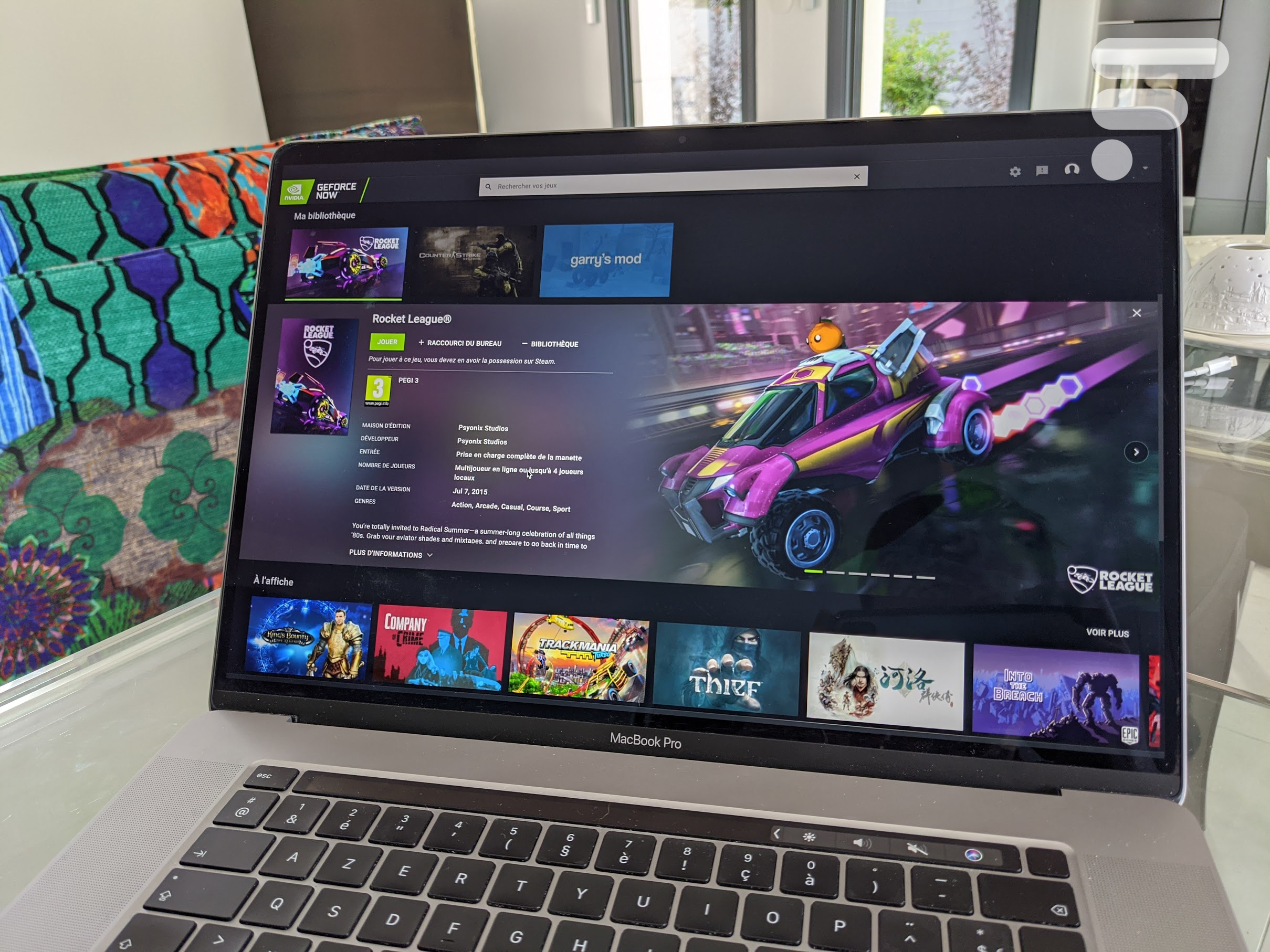
Avec GeForce Now, Nvidia se pose comme un concurrent de Google Stadia ou encore de XCloud dans le monde du cloud gaming. Or, il peut prendre un avantage non négligeable grâce à son partenariat avec Steam Cloud.
En liant son compte Steam et GeForce, on peut accéder aux jeux de sa bibliothèque, à condition qu’ils soient compatibles avec le service de Nvidia. Cela permet de ne pas multiplier les achats pour un seul jeu : achetez-le sur Steam et vous pourrez y jouer en local sur votre ordinateur et sur de nombreux appareils grâce au cloud gaming.
Comment lier son compte Steam à GeForce Now
Tout d’abord, téléchargez le client GeForce Now pour PC ou Mac depuis le site officiel de Nvidia et connectez-vous avec votre compte. Quand cela est fait, ouvrez les Paramètres de l’application.
Tout en haut de la liste des paramètres devrait se trouver l’option Synchronisation de jeu pour Steam. Activez-là en cliquant sur la petite chaîne en bas à droite.
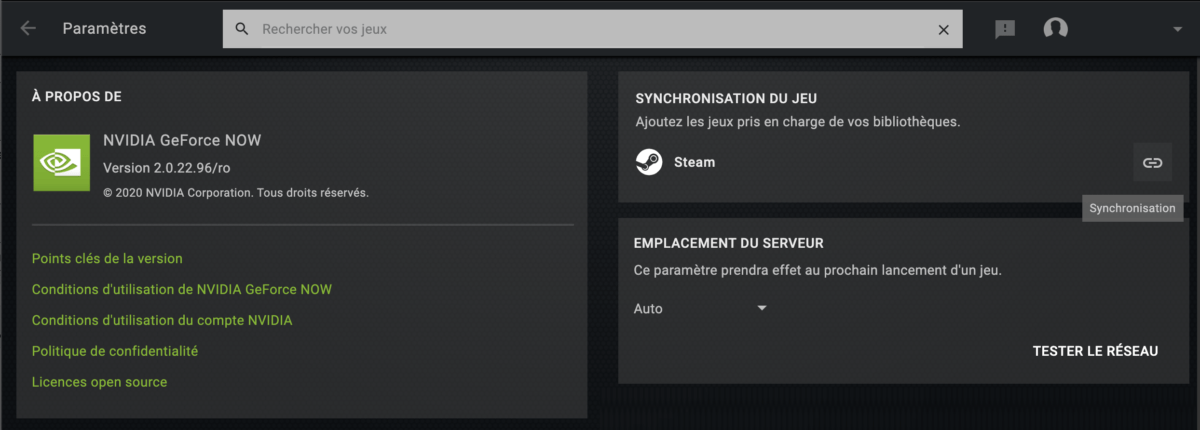
Votre navigateur web va s’ouvrir pour vous demander de vous connecter à votre compte Steam. Rentrez-y vos identifiants et confirmez.
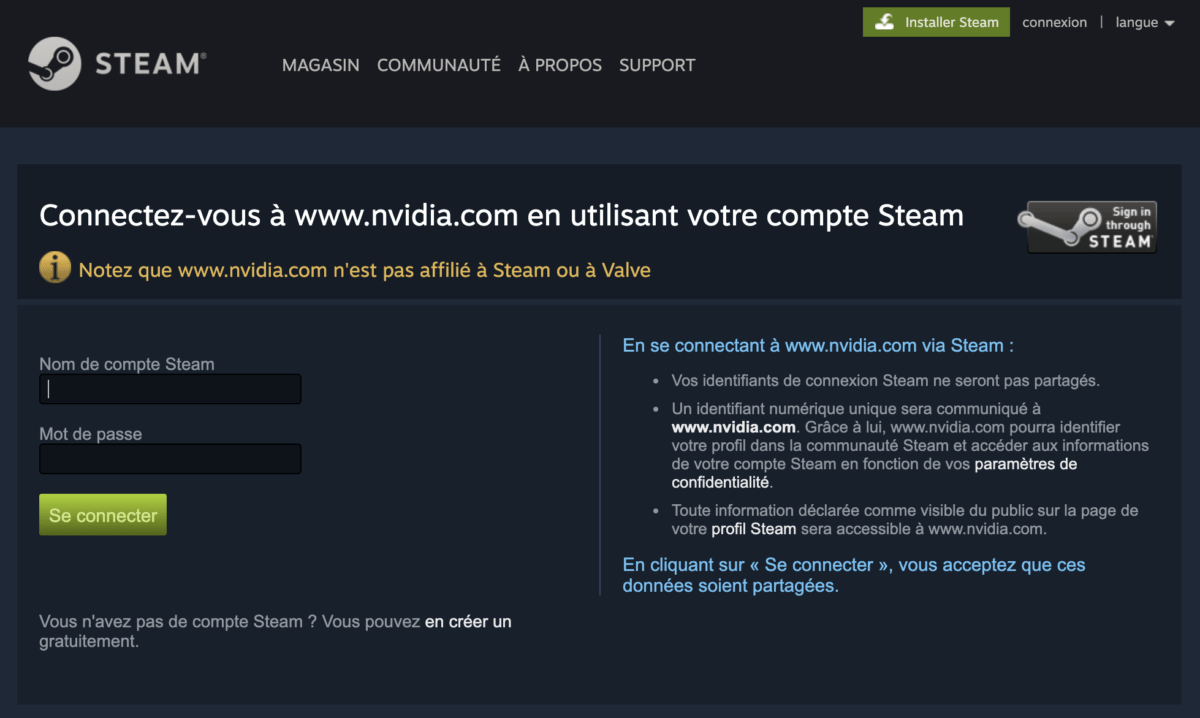
C’est ici que vous allez potentiellement rencontrer votre premier problème de synchronisation. Si votre profil Steam est privé, Nvidia ne pourra pas accéder à la liste de jeux. Ainsi, si vous recevez un message d’erreur de ce type, suivez le lien proposé et modifiez les paramètres de Visibilité de mon profil et Visibilité sur mes jeux en optant pour Tout le monde.
Ainsi, GeForce Now aura accès à votre liste de jeux, retournez dans l’application et relancez la synchronisation. Si tout se passe comme prévu, vous devriez voir apparaître votre liste de jeux compatibles dans votre bibliothèque GeForce.
Vos jeux Steam compatibles sont automatiquement transférés sur votre compte GeForce et vous pourrez y jouer sur de nombreux appareils, quand bon vous semble, tant que vous avez une bonne connexion internet.
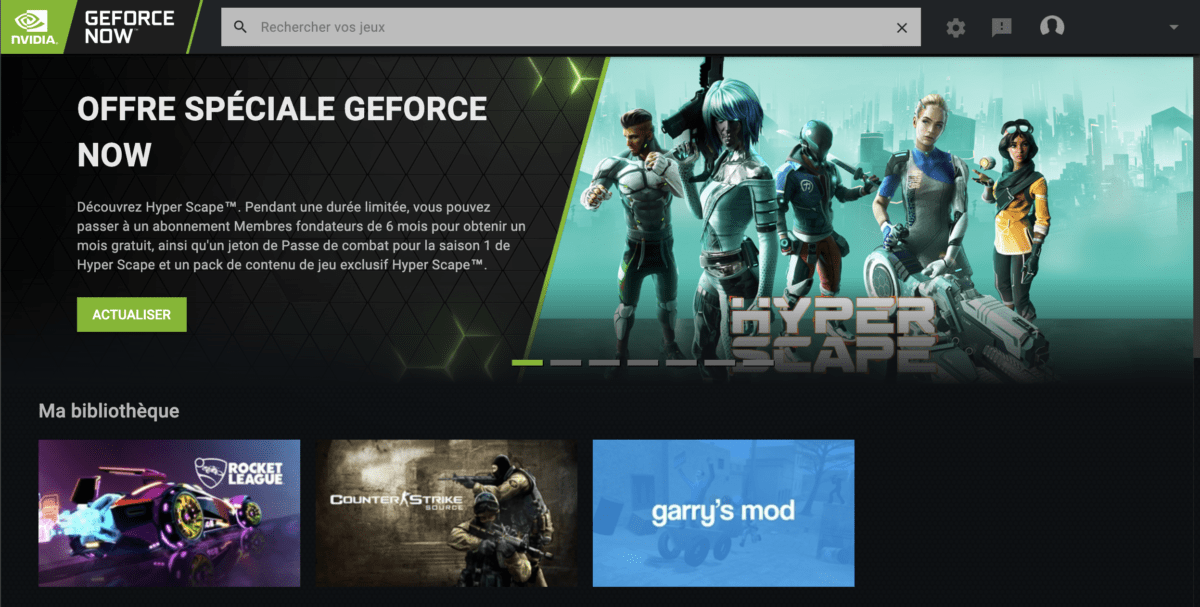
Évidemment, comme tout service de cloud gaming, une connexion Internet performante est exigée, pour GeForce Now, le débit minimum recommandé est de 15 Mbit/s pour un affichage 720p60 et de 25 Mb/s pour du 1080p60.
Pour plus d’informations sur le service de cloud gaming de Nvidia, n’hésitez pas à lire notre test complet de GeForce Now.
Pour aller plus loin
Cloud gaming : quels sont les meilleurs services de jeu en streaming en 2025 ?
Téléchargez notre application Android et iOS ! Vous pourrez y lire nos articles, dossiers, et regarder nos dernières vidéos YouTube.







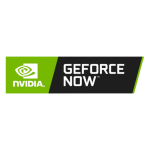




















14 jeux sur Steam et 1 seul synchronisé sur Geaforce Now... c'est pas encore au point
Perso, j'ai pas trouvé l'option sur mobile.
Merci pour votre tuto! Est-il possible de le faire avec l'application Android ?
Ce contenu est bloqué car vous n'avez pas accepté les cookies et autres traceurs. Ce contenu est fourni par Disqus.
Pour pouvoir le visualiser, vous devez accepter l'usage étant opéré par Disqus avec vos données qui pourront être utilisées pour les finalités suivantes : vous permettre de visualiser et de partager des contenus avec des médias sociaux, favoriser le développement et l'amélioration des produits d'Humanoid et de ses partenaires, vous afficher des publicités personnalisées par rapport à votre profil et activité, vous définir un profil publicitaire personnalisé, mesurer la performance des publicités et du contenu de ce site et mesurer l'audience de ce site (en savoir plus)
En cliquant sur « J’accepte tout », vous consentez aux finalités susmentionnées pour l’ensemble des cookies et autres traceurs déposés par Humanoid et ses partenaires.
Vous gardez la possibilité de retirer votre consentement à tout moment. Pour plus d’informations, nous vous invitons à prendre connaissance de notre Politique cookies.
Gérer mes choix